
SOMMA in Excel (sommario)
- Funzione SOMMA in Excel
- SUM Formula in Excel
- Come usare SUM in Excel?
Funzione SOMMA in Excel
- È un tipo di funzione del foglio di lavoro, la funzione Somma è una funzione integrata che è classificata come Funzione matematica / Trig
- È la funzione più utilizzata e popolare in Excel
- La funzione SOMMA aggiunge tutti i numeri in un determinato intervallo di celle e restituisce il risultato
- La funzione SOMMA ti consente di aggiungere un intervallo di celle, qui dobbiamo semplicemente specificare la prima e l'ultima cella in un intervallo di celle da aggiungere (Spiegazione in EG 1)
- Con una funzione di somma, puoi aggiungere più di una riga o colonne o un intervallo di celle alla volta
Definizione
- Microsoft Excel definisce la funzione SOMMA come una formula che "Aggiunge tutti i numeri in un intervallo di celle o dato un set di numeri fornito
- La funzione SOMMA riassumerà le celle in una colonna o riga fornite come argomenti multipli.
SUM Formula in Excel
La formula per la funzione SOMMA è la seguente:

DOVE 'num1', 'num2' e 'num_n' indicano valori numerici o numeri che si desidera aggiungere
Può accettare fino a 255 numeri o singoli argomenti in una singola formula
Come utilizzare la funzione SUM in Excel?
Questa SOMMA è semplicissima da usare. Vediamo ora come utilizzare la funzione SUM con l'aiuto di alcuni esempi.
È possibile scaricare questo modello di Excel funzione SUM qui - Modello di Excel funzione SUMEsempio 1
Qui, usando la funzione SOMMA scoprirai le vendite totali per il quarto trimestre cioè le vendite totali annuali
Nel foglio Excel, vai all'opzione "Matematica e Trigma" nella sezione Formule nella barra dei menu, si aprirà un menu a discesa, in quella selezione SOMMA, riempi l'argomento per un output.
La colonna C contiene valori di vendita trimestrali, qui dobbiamo semplicemente specificare la prima e l'ultima cella in un intervallo di celle da aggiungere.
Qui la funzione somma somma tutte le celle da C6 a C9
Nella cella C10 viene utilizzata la formula SUM, ovvero = SUM (C6: C9), È necessario selezionare un intervallo da C6 A C9 per ottenere un totale dei dati di vendita.
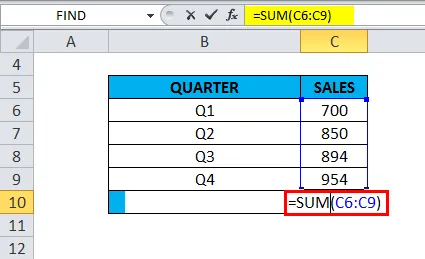
Restituisce il valore totale delle vendite trimestrali come 3398
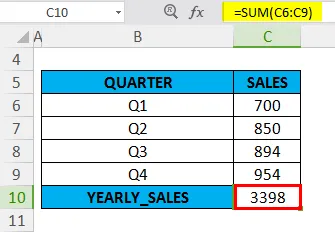
Esempio n. 2
In questo esempio, un foglio Excel con i riferimenti di cella 'B15' e 'B16', contiene il valore '3'
La formula SUM viene applicata nella cella “C15”, ovvero = SUM (B15, B16), qui Dobbiamo selezionare le celle che contengono i valori che vogliamo sommare. Nell'argomento, i riferimenti di cella 'B15' e 'B16' devono essere aggiunti e sono separati da una virgola

La funzione SUM restituisce il valore 6
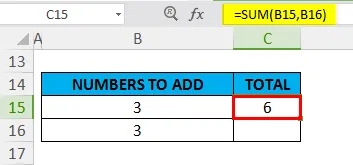
Esempio n. 3
In questo esempio, un foglio Excel con i riferimenti di cella 'B21', 'B22' e 'B23', contiene i valori decimali
La formula SUM viene applicata nella cella "C21", ovvero = SUM (B21, B22, B23), qui Dobbiamo selezionare le celle che contengono i valori decimali che vogliamo sommare. Nell'argomento, i riferimenti di cella 'B21', 'B22' e 'B23' devono essere aggiunti e sono separati da una virgola

La funzione SUM restituisce il valore 17.2
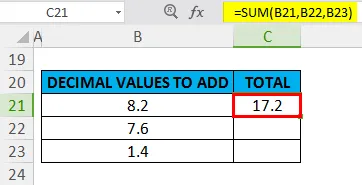
Esempio n. 4- Valori della frazione
In questo esempio, voglio applicare la funzione di somma per i valori di frazione "6/2" e "4/2"
La formula SUM viene applicata nella cella “F6” cioè = SUM (6 / 2, 4 / 2)
Nell'argomento, i valori di frazione "6/2" e "4/2" devono aggiungere & è separato da una virgola
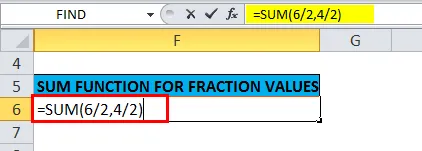
La funzione SUM restituisce il valore 5
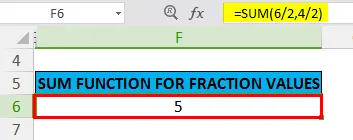
Esempio n. 5- Più di un intervallo di celle
Negli esempi precedenti della funzione SUM, abbiamo aggiunto solo un intervallo alla volta
Nell'esempio sotto riportato, verranno sommati più o più intervalli di celle contemporaneamente. Tutte le celle in tutti gli intervalli vengono sommate per dare un totale complessivo
Nel foglio Excel, i dati sulle vendite trimestrali dell'azienda sono presenti in ogni colonna. Ci sono quattro quarti di dati di vendita
Qui, dobbiamo scoprire le vendite totali dai dati di vendita di quattro quarti. dobbiamo semplicemente specificare la prima e l'ultima cella in un intervallo di celle da sommare per ogni trimestre o colonna
Nella formula SUM, dobbiamo specificare quattro intervalli separati nell'argomento e è separato da una virgola, ad es
= SUM (F11: F15, G11: G15, H11: H15, I11: I15)
Dove F11: la gamma F15 rappresenta i dati delle vendite del primo trimestre
G11: la gamma G15 rappresenta i dati delle vendite del secondo trimestre
H11: la gamma H15 rappresenta i dati di vendita del terzo trimestre
I11: la gamma I15 rappresenta i dati sulle vendite del quarto trimestre
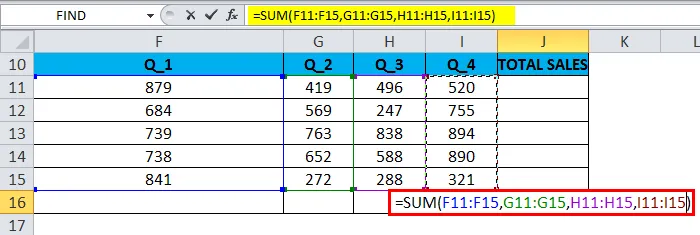
La funzione SOMMA restituisce il valore o i dati di vendita totali, ovvero 12393
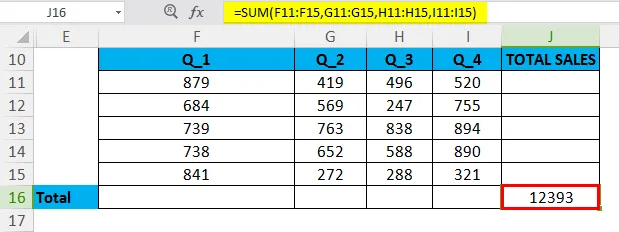
Esempio # 6-AUTOSUM Opzione in Excel
I numeri in un intervallo di celle possono essere aggiunti rapidamente utilizzando l'opzione AUTOSUM in Excel
Scorciatoia da tastiera per AUTOSUM: Alt + =
In un intervallo di celle, contiene i dati di vendita tra la cella da F20 a F24, devo applicare la funzione di somma automatica per quell'intervallo

In una cella "F25", fare clic su "Alt + =" La formula SOM di Excel verrà visualizzata nella cella attiva insieme al riferimento di cella. Quindi dobbiamo premere il tasto Invio per completare la funzione SOMMA
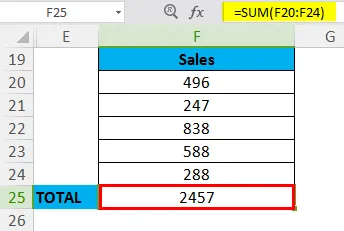
Cose da ricordare
- La funzione Somma può anche fare l'aggiunta di frazioni e numeri decimali
- Nella formula SUM, ovvero = SUM (num1, num2, … num_n) e al posto di 'num', se contiene o hai inserito un contenuto non numerico, la funzione Somma restituirà un #Name? errore, mentre o nel caso in cui la formula SUM sia applicata per un intervallo, la funzione Somma ignorerà questo valore
- Se in un intervallo di celle, una o più celle sono vuote o vuote o contengono testo anziché un numero, Excel ignora tali valori durante il calcolo del risultato.
- Nella funzione SUM possono essere usati anche operatori matematici come (+, -, / e *)
- Supponiamo, se, in un intervallo di celle, i valori che non possono essere interpretati come numeri (ad es. Rappresentazioni testuali di numeri e date, valori logici) vengono ignorati dalla funzione SUM.
Articoli consigliati
Questa è stata una guida alla funzione SUM. Qui discutiamo della formula SUM e di come usare SUM insieme ad esempi pratici e modelli di Excel scaricabili. Puoi anche consultare i nostri altri articoli suggeriti:
- Funzione PMT di Excel
- COLONNA Funzione in Excel
- Funzione FV in Excel - Ms Excel
- Primi 25 utili formule e funzioni avanzate di Excel